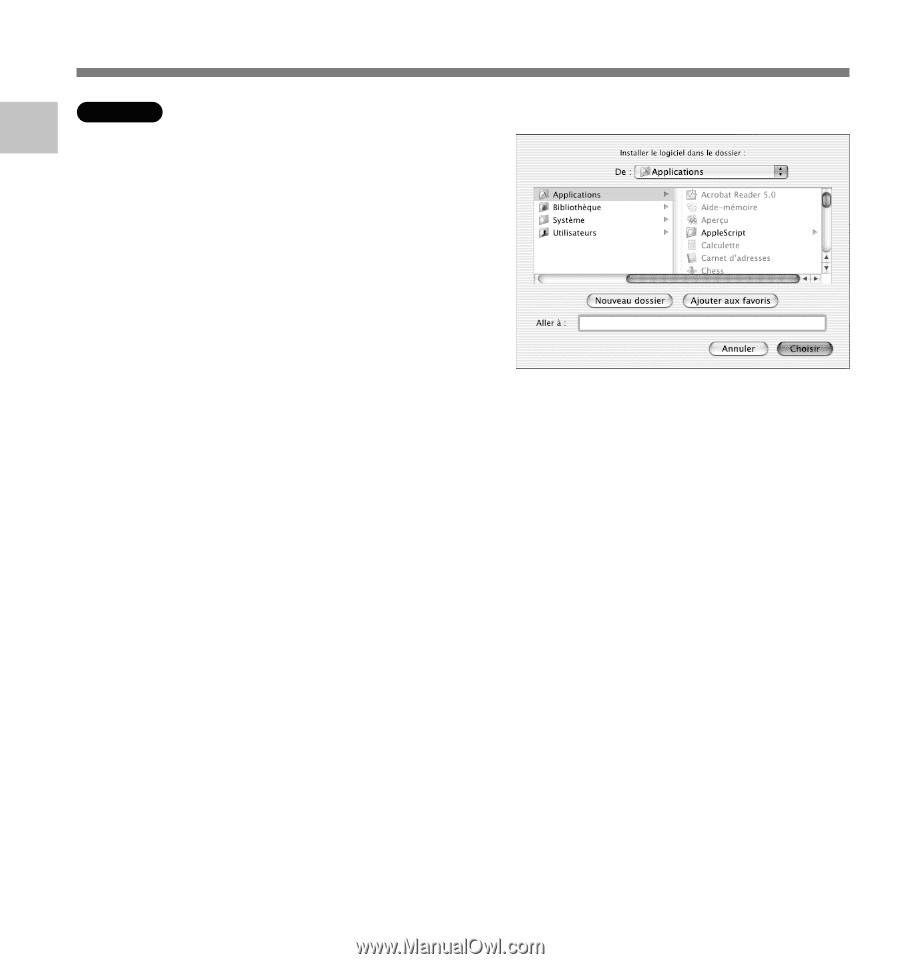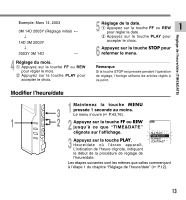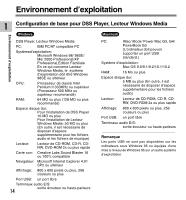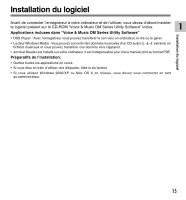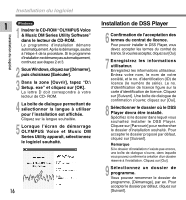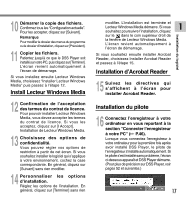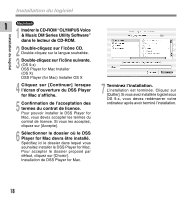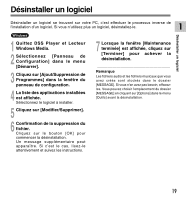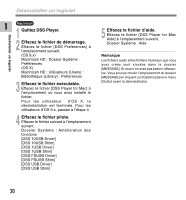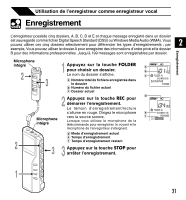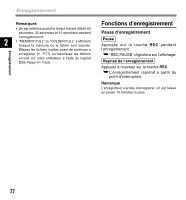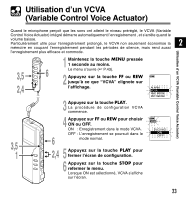Olympus DM-20 DM-20 Mode d'emploi en ligne (Fran栩s) - Page 18
Installation du logiciel
 |
View all Olympus DM-20 manuals
Add to My Manuals
Save this manual to your list of manuals |
Page 18 highlights
Installation du logiciel 1 Macintosh 1 Insérer le CD-ROM "OLYMPUS Voice & Music DM Series Utility Software" dans le lecteur de CD-ROM. Installation du logiciel 2 Double-cliquez sur l'icône CD. Double-cliquez sur la langue souhaitée. 3 Double-cliquez sur l'icône suivante. (OS 9.x) DSS Player for Mac Installer (OS X) DSS Player (for Mac) Installer OS X 4 Cliquez sur [Continuer] lorsque l'écran d'ouverture du DSS Player for Mac s'affiche. 5 Confirmation de l'acceptation des termes du contrat de licence. Pour pouvoir installer le DSS Player for Mac, vous devez accepter les termes du contrat de licence. Si vous les acceptez, cliquez sur [Accepte]. 6 Sélectionner le dossier où le DSS Player for Mac devra être installé. Spécifiez ici le dossier dans lequel vous souhaitez installer le DSS Player for Mac. Pour accepter le dossier proposé par défaut, cliquez sur [Choisir]. Installation de DSS Player for Mac. 7 Terminez l'installation. L'installation est terminée. Cliquez sur [Quitter]. Si vous avez installé le logiciel sous OS 9.x, vous devez redémarrer votre ordinateur après avoir terminé l'installation. 18